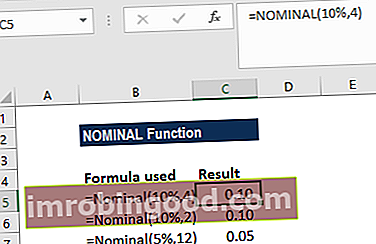Funkce FIND je zařazena do kategorie Excel TEXT funkce Funkce Seznam nejdůležitějších funkcí aplikace Excel pro finanční analytiky. Tento podváděcí list pokrývá stovky funkcí, které je důležité znát jako analytik aplikace Excel. Funkce vrátí pozici zadaného znaku nebo podřetězce v rámci zadaného textového řetězce.
Ve finanční analýze můžeme pomocí této funkce vyhledat konkrétní data.
Vzorec
= FIND (find_text, within_text, [start_num])
Funkce FIND používá následující argumenty:
- Najít_text (povinný argument) - Toto je znak nebo podřetězec, který chceme najít.
- Uvnitř_textu (povinný argument) - Textový řetězec, který musíme vyhledat.
- Start_num (nepovinný argument) - Určuje pozici v řetězci within_text, od které má hledání začít. Pokud argument vynecháme, nabere výchozí hodnotu 1, to znamená, že zahájí vyhledávání na začátku řetězce within_text.
Jak používat funkci Najít v aplikaci Excel?
Jako funkci listu lze FIND zadat jako součást vzorce v buňce listu. Abychom pochopili použití této funkce, zvažte příklad:
Příklad 1
Předpokládejme, že chceme najít určité znaky z níže uvedených údajů:
- Data nejsou správná
- Tržby vzrostly o 5%
- Původní text
Výsledky v aplikaci Excel jsou uvedeny na následujícím snímku obrazovky:

Všimněte si, že ve výše uvedené tabulce:
- Kvůli rozlišování malých a velkých písmen funkce FIND vrátí hodnoty find_text malými a malými písmeny „T“ a „t“ odlišné výsledky.
- Pokud jsme ponechali argument [start_num] na 4, hledání začíná na čtvrtém znaku řetězce within_text.
Několik věcí k zapamatování funkce FIND:
- Funkce FIND vrátí umístění první instance find_text v rámci_text.
- Umístění je vráceno jako počet znaků od začátku within_text.
- Start_num je volitelné a výchozí hodnota je 1.
- FIND vrátí chybu #VALUE, pokud find_text není nalezen v rámci_text.
- Funkce rozlišuje velká a malá písmena a nepodporuje zástupné znaky.
- Můžeme použít funkci SEARCH k vyhledávání bez rozlišování malých a velkých písmen a / nebo k použití zástupných znaků.
Kliknutím sem stáhnete ukázkový soubor aplikace Excel
Dodatečné zdroje
Děkujeme, že jste si přečetli finančního průvodce důležitými funkcemi aplikace Excel! Když si uděláte čas na osvojení a zvládnutí těchto funkcí a zaregistrujete se do programu Finančních finančních analytiků Certifikace FMVA®, připojte se k více než 350 600 studentům, kteří pracují pro společnosti jako Amazon, J.P. Morgan a Ferrari, výrazně urychlíte svou finanční analýzu. Další informace najdete v těchto dalších finančních zdrojích:
- Funkce aplikace Excel pro finance Excel pro finance Tento průvodce Excel pro finance vás naučí 10 nejlepších vzorců a funkcí, které musíte znát, abyste byli skvělým finančním analytikem v aplikaci Excel. Tato příručka obsahuje příklady, snímky obrazovky a podrobné pokyny. Nakonec si stáhněte bezplatnou šablonu aplikace Excel, která obsahuje všechny finanční funkce obsažené v tomto kurzu
- Kurz vzorců pro Excel
- Pokročilé vzorce aplikace Excel, které musíte znát Pokročilé vzorce aplikace Excel, které musíte znát Tyto pokročilé vzorce aplikace Excel jsou důležité pro znalost a posune vaše dovednosti v oblasti finanční analýzy na další úroveň. Pokročilé funkce aplikace Excel, které musíte znát. Naučte se 10 nejlepších vzorců aplikace Excel, které každý finanční analytik světové úrovně pravidelně používá. Tyto dovednosti zlepší vaši tabulkovou práci v jakékoli kariéře
- Zkratky aplikace Excel pro PC a Mac Zkratky aplikace Excel PC Zkratky aplikace Excel pro Mac - Seznam nejdůležitějších a nejběžnějších zkratek pro MS Excel pro uživatele PC a Mac, finance, účetní profese. Klávesové zkratky zrychlují vaše dovednosti v oblasti modelování a šetří čas. Naučte se úpravy, formátování, navigaci, pás karet, vkládání speciálních, manipulaci s daty, úpravy vzorců a buněk a další zkratky